Зум ошибка 104103 на компьютере
Обновлено: 04.07.2024
Множество пользователей программы Zoom столкнулись с различными ошибками при установке или во время работы. Разработчики предусмотрели эти проблемы и специально создали коды ошибки, по которым можно определить в чем заключается неисправность. В этой статье мы рассмотрим самые популярные неисправности и попробуем их решить.
Ошибка 502 Bad Gateway в Zoom
Данная ошибка означает, что приложение не может установить соединение по причине отсутствия корректного подключения к интернету. Вероятно на время соединения была потеря связи и программа не смогла присоединиться к серверу.
Иногда 502 Bad Gateway возникает если порт программы или она сама заблокирована антивирусом.
Возможно проблема заключается в использовании VPN для подключения. Попробуйте сменить сервер или перезагрузите компьютер.
Ошибка 3000, 1012 во время установки Zoom
Перед установкой запустите скачанную программу от имени администратора. Сделать это можно нажав на нее правой кнопкой и выбрав соответствующий пункт.
Возможно папка установки не пуста. Такое случается если Zoom уже был установлен. Очистите папку перед установкой.
Ошибка 3078 приложения Zoom в Крыму
Приложение Zoom в Крыму скачать не так просто, ведь на полуостров действуют санкции и Play Market не работает без использования VPN.
- Попробуйте скачать Super VPN программу для телефона.
- Если VPN включен, но все-равно выдает ошибку, попробуйте сменить сервер подключения (например с Англии на Швейцарию).
- Скачайте ZOOM Cloud Meetings
Zoom ошибка 5003
Проблема с подключением к хосту возникает в случае потерь пакетов при передачи данных. Необходимо убедиться в том, что сервер-хост не теряет пакеты. Сделать это можно через командную строку или из панели управления роутером.
Исправляем ошибку 5000 5004
Данная ошибка означает, что интернет-соединение работает некорректно. Попробуйте подключится на более качественное подключение.
Разработчики сообщили, что иногда ошибка 5002 в Zoom может означать, что сервера находятся под нагрузкой и не справляются с потоком желающим воспользоваться программой. Просто попробуйте через 5 минут запустить программу, а пока перезагрузите компьютер.
Network Connection Failed ошибка 1006 в Zoom
В случае возникновения проблем с подключением к конференции, Zoom будет выдавать ошибку 1006 Network Connection Failed. В таком случае тому, кто создал конференцию стоит проверить качество интернета (например измерить его скорость). Если оно неудовлетворительное, то подключится к более быстрой сети.
Конференция могла быть прервана, если интернет пропал даже на секунду. Вместо повторного подключения, показывается эта ошибка.
Не забывайте так же о пиковой нагрузке на сервера Zoom. Они не всегда справляются с потоком подключений.
Быстрое решение ошибки 104103 в Zoom
В данном случае все намного проще. Антивирусное программное обеспечение, такое как AVG, может блокировать ваше подключение к Zoom. Отключите службу и попробуйте снова.
Ошибка отображается в момент подключения к серверам приложения.
С ошибкой 104103 так же связаны, 104104, 104105,104106, 104110, 104111, 104112, 104113, 104114, 104115, 104116, 104117, 104118
Код ошибки 2008 в Zoom
Решение: Зайдите в личный кабинет и активируйте лицензию.
Код ошибки 10002 во время установки Zoom
Причина: Возможно вы пытаетесь установить устаревшую версию программы, либо антивирус занёс в карантин файлы установщика.
Способы решения:
- Проверьте свободное место на диске.
- Загрузите установщик клиента Zoom вручную и установите его.
- Если проблема не устранена, найдите файл installer.txt, расположенный в каталоге c:/users/username/AppData/Roaming/Zoom, затем отправьте тикет вместе с файлом installer.txt.
Решение ошибок с кодом 10006 и 13003 в Zoom
Причин появления данных неисправностей может быть несколько:
- Жесткий диск переполнен.
- Антивирусное программное обеспечение может иметь файлы в карантине, загруженные установщиком Zoom.
- Нет прав пользователя на установку приложения.
- Конфликт драйверов программы и тех, что в системе.
- Убедитесь, что видео и аудио драйверы обновлены.
- Скачайте и установите последнюю версию программы.
Точка входа не найдена в Zoom
Проблема и решение: УстановитеMicrosoft Visual C++ 2008 SP1.
Невозможно запланировать конференцию в Zoom код ошибки 100006000
Данная проблема связана с компьютером на котором включена программа. Для решения проблемы нужно сделать следующее:
- Проверьте время установленное на компьютере. Иногда оно сбивается и поэтому нельзя спланировать конференцию.
- Официальные сервера бывают перегружены, поэтому необходимо подождать некоторое время и попробовать снова.
Код ошибки 0 в Zoom
Появляющийся код ошибки 104103 в Zoom является распространенной проблемой. Разработчики предусмотрели, что возможны баги приложения и создали специальные числовые комбинации. По коду можно определить в чем заключается неисправность. Существует несколько способов решения задачи, при которой на мониторе появляется код 104103.
Что означает такая ошибка
В приложении для видеозвонков Zoom иногда случается сбой и на экране возникает ошибка 104103. Она возникает из-за неполадок с сетью и некачественным соединением с интернетом, что приводит к невозможности подключения к удаленным серверам. Ошибка может быть связана с поломкой маршрутизатора, неточной работой антивируса, прокси-сервера или системы защиты от взломов.

Zoom – это самое популярное приложение в App Store в 2020 году.
Первые действия, которые стоит предпринять при появлении проблемы:
- перезагрузка роутера;
- проверка соединения портов к маршрутизатору;
- перезагрузка компьютера;
- временная остановка обновлений, загрузки других программ;
- удаление и повторное скачивание Zoom.
Если все способы испробованы, а ошибка не исчезает, то лучше подождать и запустить приложение немного позже. Бывает возникают такие проблемы из-за перегрузки серверов Зум. Часто пользователи, которые используют антивирус AVG, жалуются на блокировку других программ на ПК. Понадобится отключить защиту на время проведения видеозвонка, а позже включить обратно.
С неисправностями соединения через сеть интернет связаны кода 104103, 104110, 104105, 104104 и пр.
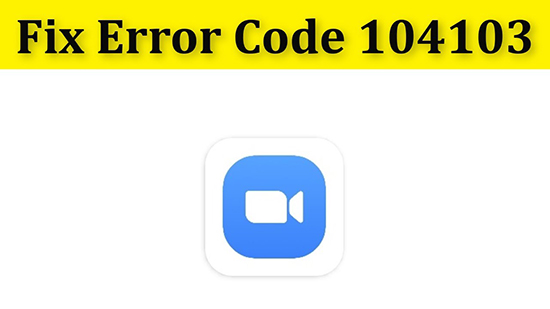
Также рекомендуется выключить на недолгий период программы, которые управляют соединением интернета. В этот список входят сервисы удаленного доступа, VPN, антивирусы и пр. К примеру, выключить ESET NOD32 можно выполнив следующий алгоритм действий:
- В нижнем углу справа нажимают на стрелочку, направленную вверх для открытия системного трея Виндовс.
- Правой клавишей мышки кликают на походящий значок для появления контекстного меню.
- Выбирают графу «Приостановить защиту» и кликают на «Применить».
Данную инструкцию можно применять и к другим антивирусам, они имеют схожий порядок действий. Дополнительно рекомендуется выключить все VPN, удостовериться в том, что они правильно настроены и работают. Если после отключения антивируса ошибка исчезла, то его следует добавить в список исключений. Это позволит запускать Зум, не переживая за безопасность персонального компьютера.
Если все вышеперечисленные способы решения проблемы не помогли, то пользователь должен обратиться в службу поддержки Zoom. Существует вероятность, что ошибка возникла из-за бага программы или отключения серверов.
Почему появляется в Zoom код ошибки 104103? Данная проблема относится к разряду распространенных, ведь многие пользователи на нее жалуются, не понимая, что делать. По этой причине мы подготовили специальную статью, где разберем ее причины и способы устранения. Предлагаем вам с ней ознакомиться.
Руководство
Данный сбой в Зуме свидетельствует о том, что программе не удается подключиться к своим удаленным серверам, ведь наблюдаются неполадки в интернет-подключении. На официальном сайте указано, что это может быть связано с некорректной работой фаервола, прокси-сервера или антивируса.
Если у вас на компьютере установлены какие-либо программы, которые управляют интернет-соединением, их следует на время отключить. Это могут быть антивирусы, VPN для обхода различных блокировок, сервисы удаленного доступа и т. д.
В качестве примера возьмем ESET NOD32, который нередко мешает работе Zoom. Выключить его защиту выйдет следующим образом:

- В нижнем правом углу кликаем мышкой по стрелочке, направленной вверх, чтобы открыть системный трей Windows.
- Теперь щелкаем правой клавишей мыши по характерной иконке, чтобы вызвать контекстное меню.
- Из предложенного списка выбираем пункт «Приостановить защиту».
- И теперь нажимаем на «Применить».
Рекомендуем также отключить любые VPN-сервисы или убедиться в их работоспособности и правильной настройке.
После этого запустите Зум и проверьте, не появится ли вновь ошибка с кодом 104103. Скорее всего, больше вы ее не увидите. В таком случае добавьте программу в исключения антивируса, чтобы каждый раз не приходилось приостанавливать его защиту, снижая безопасность компьютера.
Если предложенные варианты не помогли решить проблему, рекомендуем обратиться в службу технической поддержки проекта.Дополнение

С ошибкой 104103 связаны несколько других: 104104, 104105, 104110 и так далее. Во всех подобных случаях причина такая же, и она связана с неполадками интернет-соединения. Нередко антивирусы или другие защитные программы конфликтуют с Zoom, не давая пользователю общаться в видеоконференциях. Чтобы удостовериться в этом, имеет смыслом на время отключить такую защиту, а в дальнейшем задать нужные исключения. И тогда никакие сбои больше появляться не будет. Ну а крайняя мера – обращение в техподдержку.
Неприятно при возникновении ошибок, особенно когда нужно срочно быть на связи по работе или того хуже, когда организатор семинара. Устранение данного “бага” очень проста, а иногда банальные вещи решают возникшие проблемы, как решить написано ниже.
Данный “баг” может возникнуть по нескольким причинам:
- Проблема подключения с сервером Zoom;
- Была попытка подключения к веб-службе Zoom.
Решения ошибки 5003 в Зуме:
- Проверьте настройки прокси сервера;
- Проверьте настройки брандмауэра;
- Попробуйте отключить антивирус на время конференции.
Иногда, код ошибки 5003 в Zoom возникает из-за сбоев в интернет провайдере. Часто, банальное перезагрузка компьютера решает проблемы, попробуйте немного подождать, затем перезагрузите ПК и повторите попытку подключения к Зум.

Если “баг” не уходит и с вашим роутером все в порядке, попробуйте зайти в конференцию через браузер, не открывая приложения.
Код ошибки 104103 в Зуме возникает при некачественном соединении с интернетом. Может возникать при поломке маршрутизатора.
Решение:
- Перезагрузите роутер;
- Проверьте соединение всех портов к модему;
- Перезагрузите компьютер;
- На время остановите скачивание и обновление других программ на компьютере;
- Удалите и снова скачайте приложение Зум.
Если ошибка 104103 zoom не решилась попробуйте подождать и подключиться к Зум спустя время, это может возникнуть из за перегрузки серверов программы. Иногда, антивирус AVG может блокировать приложение, отключите защиту на время конференции, затем снова активируйте.
Если нужно срочно подключиться к уроку или совещанию в Zoom, отложите настройки, зайдите через браузер , не открывая приложение. Для этого нужно войти в систему на сайте и разрешить заходить через браузер. Не рекомендуется при проблемах с интернет соединением использовать видео, так как оно будет задерживать, тормозить при онлайн переговорах.
Читайте также:

